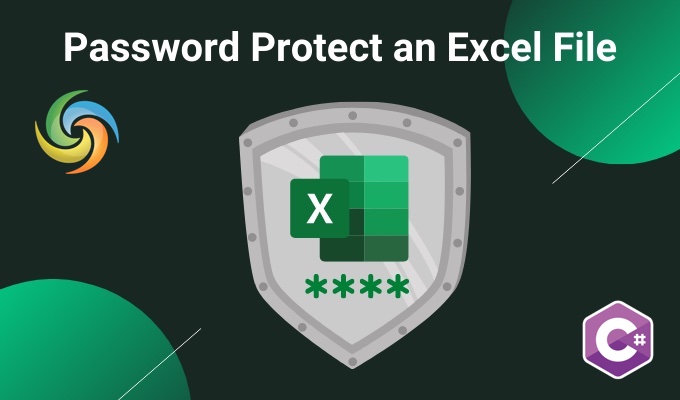
محافظت از رمز عبور Excel (XLS، XLSX) با استفاده از C#.NET
Excel ابزاری پرکاربرد برای سازماندهی و تجزیه و تحلیل داده ها است. با این حال، گاهی اوقات داده های موجود در یک فایل اکسل می تواند حساس یا محرمانه باشد و محافظت از آن در برابر دسترسی غیرمجاز بسیار مهم است. با محافظت از رمز عبور و رمزگذاری فایل های اکسل، می توانید داده های خود را ایمن کنید و از افتادن آنها به دست افراد نادرست جلوگیری کنید. این ویژگی به ویژه برای مشاغل و سازمان هایی که با اطلاعات محرمانه سر و کار دارند بسیار مهم است. در این مقاله به شما نشان می دهیم که چگونه با استفاده از C#.NET از فایل های اکسل با رمز عبور و رمزگذاری کنید تا بتوانید اطلاعات خود را ایمن نگه دارید و از حریم خصوصی خود محافظت کنید.
- API برای محافظت از فایل های اکسل با رمز عبور
- رمزگذاری فایل اکسل با استفاده از سی شارپ
- با استفاده از دستورات cURL رمز عبور را به اکسل اضافه کنید
API برای محافظت از فایل های اکسل با رمز عبور
Aspose.Cells Cloud SDK for .NET ابزار شگفت انگیزی است که به توسعه دهندگان اجازه می دهد تا به راحتی محافظت از رمز عبور را به فایل های Excel خود اضافه کنند. با این قابلیت می توانید از داده های حساس محافظت کرده و از دسترسی غیرمجاز به فایل های خود جلوگیری کنید. حفاظت از رمز عبور برای مشاغل و کاربران فردی ضروری است که کاملاً نگران حفظ حریم خصوصی اطلاعات خود هستند. این API اضافه کردن محافظت از رمز عبور به فایل های اکسل خود را بدون نیاز به کدنویسی پیچیده یا نرم افزار اضافی آسان می کند.
اکنون Aspose.Cells-Cloud را در “NuGet packages manager” جستجو کنید و روی دکمه “Add Package” کلیک کنید. ثانیاً، اگر روی Cloud Dashboard حسابی ندارید، لطفاً با استفاده از یک آدرس ایمیل معتبر یک حساب کاربری رایگان ایجاد کنید و اعتبار شخصیسازی شده خود را دریافت کنید.
رمزگذاری فایل اکسل با استفاده از سی شارپ
لطفاً از قطعه کد زیر برای افزودن رمز عبور به Workbook Excel استفاده کنید.
ما از XOR به عنوان یک نوع رمزگذاری استفاده کرده ایم و یکی از مقادیر زیر را می توان به ویژگی EncryptionType اختصاص داد.
- XOR
- سازگار
- EnhancedCryptographicProviderV1
- StrongCryptographic Provider
// برای نمونه های کامل و فایل های داده لطفا به ادامه مطلب بروید
https://github.com/aspose-cells-cloud/aspose-cells-cloud-dotnet/
// دریافت اعتبار مشتری از https://dashboard.aspose.cloud/
string clientSecret = "4d84d5f6584160cbd91dba1fe145db14";
string clientID = "bb959721-5780-4be6-be35-ff5c3a6aa4a2";
// هنگام انتقال ClientID و ClientSecret، نمونه CellsApi را ایجاد کنید
CellsApi cellsInstance = new CellsApi(clientID, clientSecret);
// اولین کتاب کار Excle در درایو
string input_Excel = "myDocument.xlsx";
try
{
// فایل اکسل را در نمونه فایل بخوانید
var file = System.IO.File.OpenRead(input_Excel);
// اکسل را در فضای ذخیره سازی ابری آپلود کنید
cellsInstance.UploadFile(input_Excel, File.OpenRead(input_Excel));
// شی درخواست Encryption ایجاد کنید و نوع رمزگذاری و جزئیات رمز عبور را تعریف کنید
WorkbookEncryptionRequest encryption = new WorkbookEncryptionRequest();
encryption.Password = "123456";
encryption.KeyLength = 128;
encryption.EncryptionType = "XOR";
// عملیات تبدیل را اولیه کنید
var response = cellsInstance.CellsWorkbookPostEncryptDocument(input_Excel, encryption, null);
// پیام موفقیت چاپ در صورت موفقیت آمیز بودن الحاق
if (response != null && response.Equals("OK"))
{
Console.WriteLine("Excel is successfully Encrypted !");
Console.ReadKey();
}
}
catch (Exception ex)
{
Console.WriteLine("error:" + ex.Message + "\n" + ex.StackTrace);
}
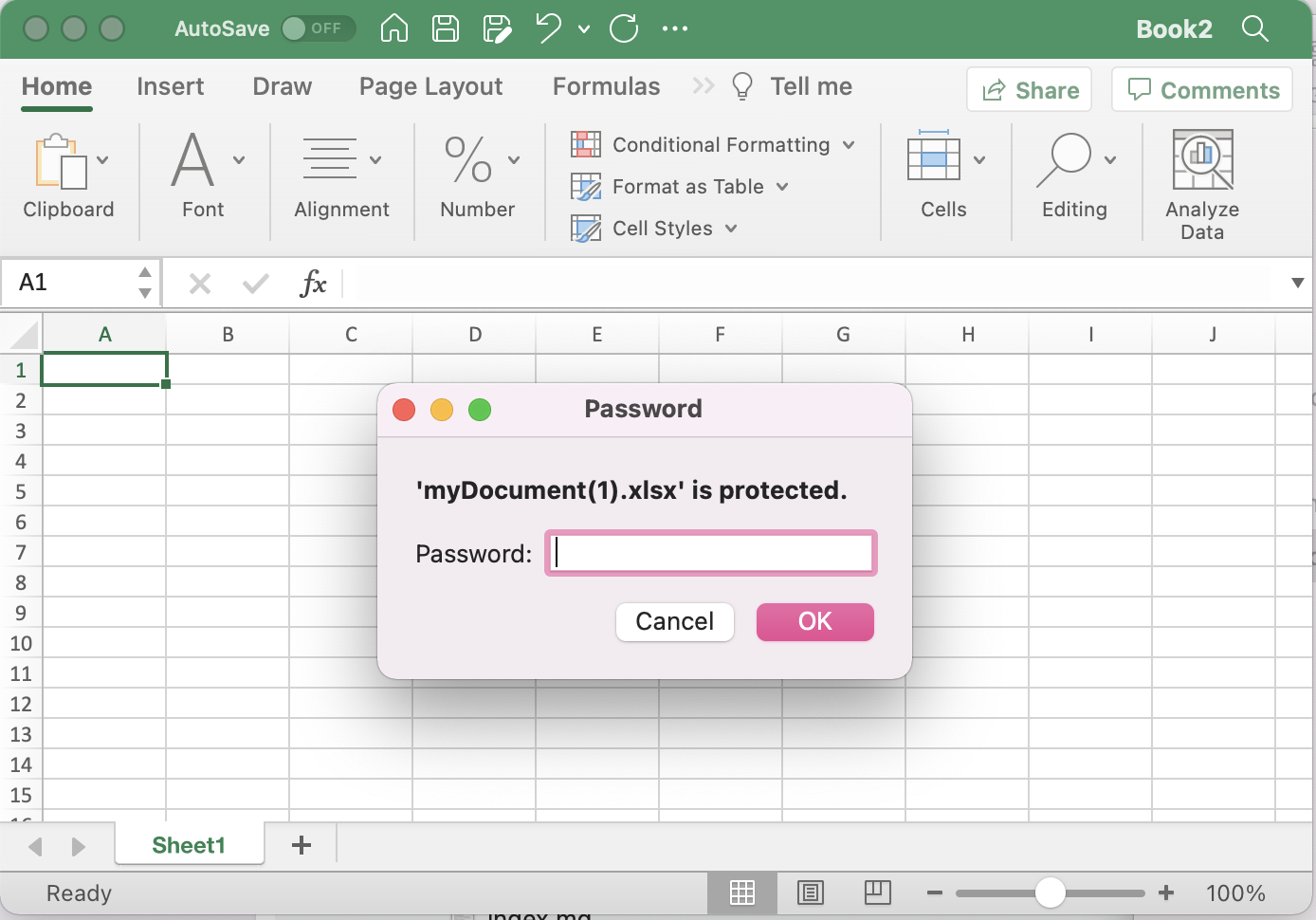
پیش نمایش فایل اکسل را رمزگذاری کنید.
حالا بیایید درک خود را در مورد قطعه کد توسعه دهیم:
CellsApi cellsInstance = new CellsApi(clientID, clientSecret);
در حین انتقال اعتبار مشتری به عنوان آرگومان، یک شی از CellsApi ایجاد کنید.
var file = System.IO.File.OpenRead(input_ODS);
محتوای ورودی اکسل را از درایو سیستم محلی بخوانید.
cellsInstance.UploadFile(input_Excel, File.OpenRead(input_Excel));
ورودی اکسل را در فضای ذخیره سازی ابری آپلود کنید.
WorkbookEncryptionRequest encryption = new WorkbookEncryptionRequest();
encryption.Password = "123456";
encryption.KeyLength = 128;
encryption.EncryptionType = "XOR";
درخواست رمزگذاری Workbook را ایجاد کنید که در آن XOR را به عنوان نوع رمزگذاری تعریف می کنیم.
var response = cellsInstance.CellsWorkbookPostEncryptDocument(input_Excel, encryption, null);
در نهایت، این روش را برای محافظت از یک فایل اکسل با رمز عبور فراخوانی کنید. فایل رمزگذاری شده در فضای ذخیره سازی ابری ذخیره می شود.
نمونه فایل Excel استفاده شده در مثال بالا را می توان از [myDocument.xlsx] (https://github.com/aspose-cells-cloud/aspose-cells-cloud-dotnet/blob/master/TestData/myDocument.xlsx) دانلود کرد ).
با استفاده از دستورات cURL رمز عبور را به اکسل اضافه کنید
cURL یک ابزار خط فرمان است که به شما امکان می دهد با استفاده از پروتکل های مختلف از جمله HTTP، HTTPS، FTP و غیره، داده ها را به و از سرور منتقل کنید. دستورات cURL همچنین می توانند برای اهداف اسکریپت نویسی و اتوماسیون مفید باشند. اگر تعداد زیادی فایل اکسل دارید که نیاز به رمزگذاری دارند، یا اگر نیاز به انجام منظم این عملیات دارید، این می تواند به ویژه مفید باشد. بنابراین، به جای انجام دستی این عملیات با استفاده از یک مرورگر وب یا یک رابط کاربری گرافیکی، می توانید از دستورات cURL برای تعامل مستقیم با Aspose.Cells Cloud API از خط فرمان استفاده کنید.
برای شروع، باید cURL را روی سیستم خود نصب کنید و سپس یک AccessToken بر اساس اعتبار مشتری ایجاد کنید:
curl -v "https://api.aspose.cloud/connect/token" \
-X POST \
-d "grant_type=client_credentials&client_id=bb959721-5780-4be6-be35-ff5c3a6aa4a2&client_secret=4d84d5f6584160cbd91dba1fe145db14" \
-H "Content-Type: application/x-www-form-urlencoded" \
-H "Accept: application/json"
از دستور زیر برای آپلود ورودی اکسل در فضای ذخیره سازی ابری استفاده کنید:
curl -v "https://api.aspose.cloud/v3.0/cells/storage/file/{filePath}" \
-X PUT \
-F file=@{localFilePath} \
-H "Content-Type: multipart/form-data" \
-H "Authorization: Bearer {accessToken}"
«{filePath}» را با مسیری که میخواهید فایل را در فضای ذخیرهسازی ابری ذخیره کنید، «{localFilePath}» را با مسیر فایل اکسل در سیستم محلی خود و «{accessToken}» را با دسترسی Aspose Cloud جایگزین کنید. نشانه
در نهایت دستور زیر را برای محافظت از فایل اکسل با رمز عبور اجرا کنید:
curl -v "https://api.aspose.cloud/v3.0/cells/{excelName}]/encryption" \
-X POST \
-H "accept: application/json" \
-H "authorization: Bearer {accessToken}" \
-H "Content-Type: application/json" \
-d "{ \"EncryptionType\": \"XOR\", \"KeyLength\": 128, \"Password\": \"123456\"}"
«{excelName}» را با نام فایل اکسلی که در فضای ذخیرهسازی ابری آپلود کردهاید، و «{accessToken}» را با نشانه دسترسی تولید شده در بالا جایگزین کنید. پس از اجرا، اکسل حاصل در همان فضای ابری ذخیره می شود.
نتایجی که اظهار شده
ما آموخته ایم که Aspose.Cells Cloud SDK برای دات نت یک راه ساده و ایمن برای محافظت با رمز عبور و رمزگذاری فایل های اکسل با استفاده از دستورات cURL و روش های API ارائه می دهد. به طور کلی، Aspose.Cells Cloud SDK برای دات نت یک ابزار عالی برای توسعه دهندگانی است که نیاز به اجرای اقدامات امنیتی برای فایل های اکسل دارند. با استفاده از این API، توسعهدهندگان میتوانند اطمینان حاصل کنند که اطلاعات حساس و محرمانه ذخیره شده در فایلهای اکسل از دسترسی غیرمجاز محافظت میشوند و با الزامات قانونی مطابقت دارند. در نهایت، API ثابت کرده است که ابزار مفیدی در رفع نیاز به حفاظت از رمز عبور و رمزگذاری فایلهای اکسل است.
پیوندهای مفید
- [مستندات محصول] (https://docs.aspose.cloud/cells/developer-guide/)
- تالار گفتمان پشتیبانی محصول
- کد منبع SDK
- [مرجع API] (https://apireference.aspose.cloud/cells/)
مقالات پیشنهادی
لطفا برای کسب اطلاعات بیشتر به لینک های زیر مراجعه کنید: